Tabloya naverokê
Veşartina rêzên dubare yek ji wan karên herî pir caran e ku divê em di Excel de bikin. Di vê gotarê de, hûn ê hîn bibin 4 rêbazên veşartina rêzên dubare di Excel de li ser bingeha yek stûnê .
Daxistina Pirtûka Xebatê ya Pratîkê
Hûn dikarin dakêşin pelê Excel ji lînka jêrîn û bi wê re tevbigerin.
Rêzên Ducarî Li Bingeha Yek Stûnê Veşêrin.xlsx
4 Rêbazên Veşartina Rêzên Ducarî Li Bingehîn li ser Yek Stûna di Excel de
1. Rêzên Ducarî Veşêrin Li Ser Bingeha Yek Stûnê di Excel de Bi Bikaranîna Parzûna Pêşkeftî
Di vê rêbazê de, ez ê nîşanî we bidim ku hûn Rêzên dubare veşêrin li ser stûna Kategorî bi bikaranîna Parzûna pêşketî li Excel.
Ji bo vê yekê,
❶ Pêşî tabloya daneyan hilbijêrin.
❷ Paşê herin Daneyên ➤ Cûrtkirin & Parzûn ➤ Pêşketî .
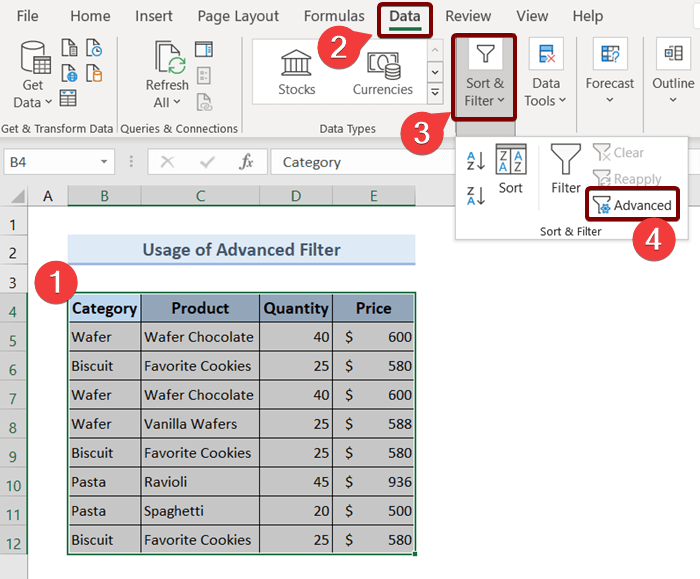
Parzûna pêşketî qutiya diyalogê wê derkeve.
❸ Hilbijêre Lîsteya li cihê Parzûn bike.
❹ Tevahiya tabloya xwe bike e di qutîka Rêzeya lîsteyê de.
❺ Rêzika şaneyê ya stûna yekem ya ku B4:B12 ye têxe nav qutîka Rêvebera krîteran .
❻ Hilbijêre Qeydên bêhempa tenê û li OK bixin.
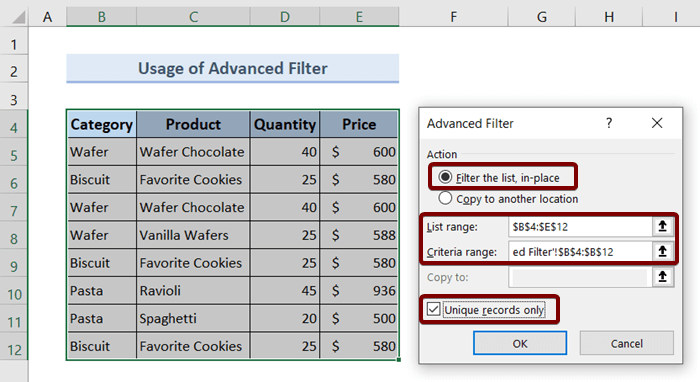
Ev ê bixweber rêzên dubare li ser bingeha stûna hilbijartî veşêre. .
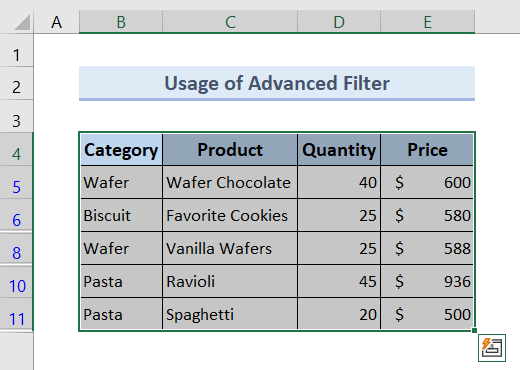
Zêdetir Bixwîne: Formula Veşartina Rêzan di Excel de (7 Rêbaz)
2. Rêbaza Nû bikar bînin Formatkirina şertî ya ku veşêreRêzên Ducarî Li Ser Bingeha Yek Stûnê Di Excel de
Di vê rêbazê de, ez ê nîşanî we bidim ku hûn Rêzên ducar veşêrin bi Rêzika Nû vebijarka Şertê veşêrin. Formatkirina taybetmendiyê.
Ji bo vê yekê,
❶ Pêşî tabloya daneyan hilbijêrin.
❷ Paşê biçin Malê ➤ Formatkirina şertî ➤ Qanûna Nû.

Dê qutiyeke diyalogê ya Rêbaza Formakirina Nû derkeve holê.
❸ Hilbijêre Formulek bikar bîne da ku diyar bike ka kîjan şaneyan format bike.
❹ Formula jêrîn têxe nav qutika Nirxên Forma ku ev formula rast e .
=B5=B4 Ew ê nirxên şaneyê yên li pey hev bide ber hev da ku kontrol bike ka ew duberî ye an na.
❺ Dûv re bikirtînin bişkoka Format .
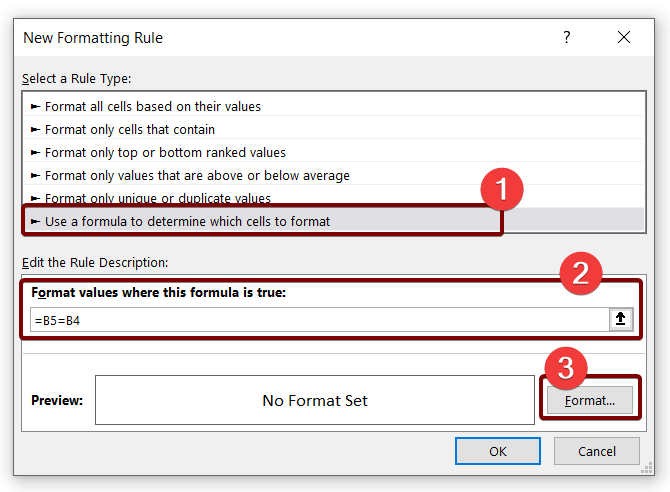
Hêneyên Form bike qutiya diyalogê dê derkeve.
❻ Biçe Font tab.
❼ Di beşa Reng de Spî reng hilbijêre û li OKê bitikîne.
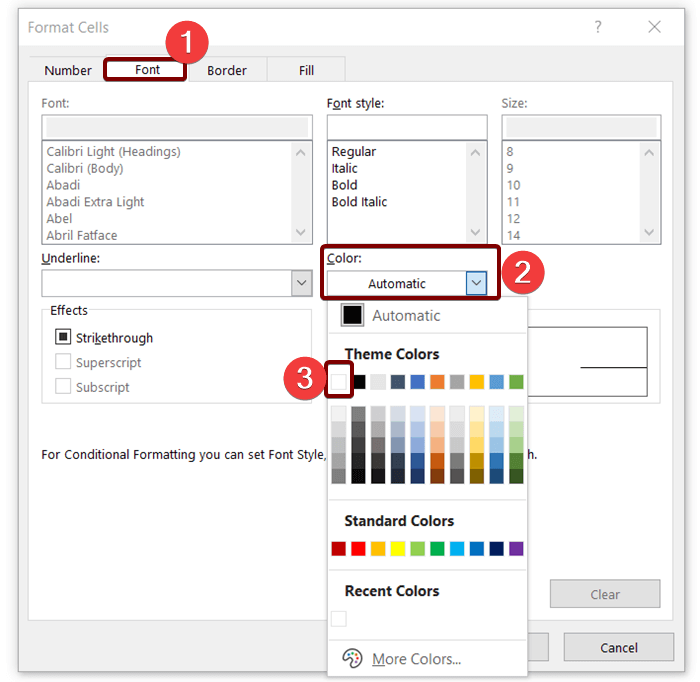
Niha hemû rêzên dubare dê bên veşartin li ser bingeha stûna yekem .
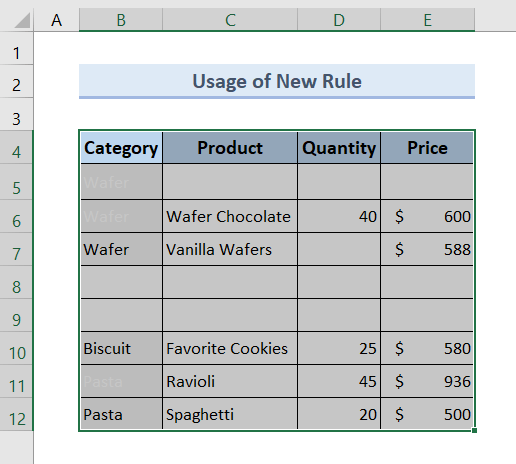
Bixwîne Zêdetir: Rêzên Veşêrin Li ser Bingeha Nirxa Hucreyê Bi Formakirinên Şertkirî li Excel
Xwendinên Wekhev
- Excel VBA: Hemî Rêzan di Excel de veşêrin (5 Mînakên Praktîkî)
- Çawa Di Excel-ê de Pir Rêz Veşêre (9 Rêbaz)
- Excel Macro: Rêzan li ser bingeha nivîsa şaneyê veşêre Excel (3 Rêbazên Hêsan)
- VBA ji bo Veşêre Rêzan di Excel de (14 Rêbaz)
3. VeşêreRêzên Ducarî Li ser Yek Stûna Bi Karanîna Fonksiyona COUNTIF & amp; Rêzika Nû ya di Excel de
Niha ez ê nîşanî we bidim ku hûn rêzên dubare veşêrin bi karanîna fonksiyona COUNTIF .
❶ Pêşî tabloya daneya xwe hilbijêrin.
❷ Paşê herin Malê ➤ Formatkirina şertî ➤ Qanûna Nû.
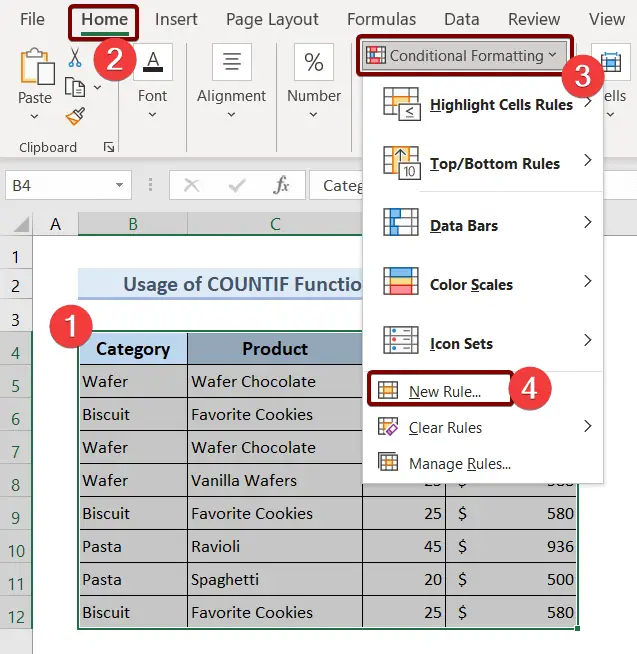
A Nû Qaîdeya Formatkirinê qutiya diyalogê dê derkeve.
❸ Hilbijêre Formulek bikar bîne da ku diyar bike ka kîjan şaneyan format bike.
❹ Formula jêrîn têxe nav Nirxên ku ev formul rast e qutikê format bike.
=COUNTIF($C$4:$C$12,$C4)>1
Rêvekirina formulê
Fonksiyon COUNTIF $C4 di navbera $C$4:$C$12 de dide ber hev. Heke ji zêdetir bûyeran bibîne 1 paşê ew wekî saziyek dubare nîşan dide.
❺ Piştre li ser bişkoka Format bitikîne.

Hêneyên Format bikin Qutika diyalogê dê xuya bibe.
❻ Biçe tabloya Font .
❼ Hilbijêre Spî di beşa Reng de reng bidin û li OK bixin.
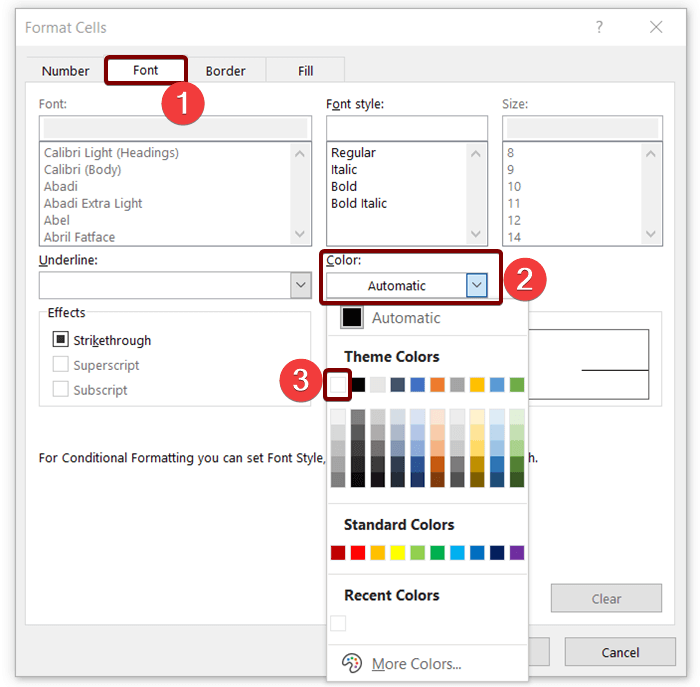
Niha hemû rêzên yên dubare dê bên veşartin li ser stûna yekem.
<2 4>
Zêdetir Bixwîne: VBA ji bo Veşêre Rêzan Li ser Li gorî Krîteran li Excel (15 Mînakên Bikêr)
4. Bikaranîna Fonksiyona CONCAT & ; Pêşeka hevokê ji bo Veşartina Rêzên Ducarî yên Li Ser Bingeha Yek Stûnê
Di vê rêbazê de, ez ê nîşanî we bidim ku hûn Rêzên dubare veşêrin bi karûbarê CONCAT û menuya çarçoveyê veşêrin.
❶ Pêşî a biafirînestûna alîkar û formula jêrîn têxe hucreya jorîn ya Alîkar stûnê.
=CONCAT(B5:E5) ❷ Dûv re ENTER bikirtînin.
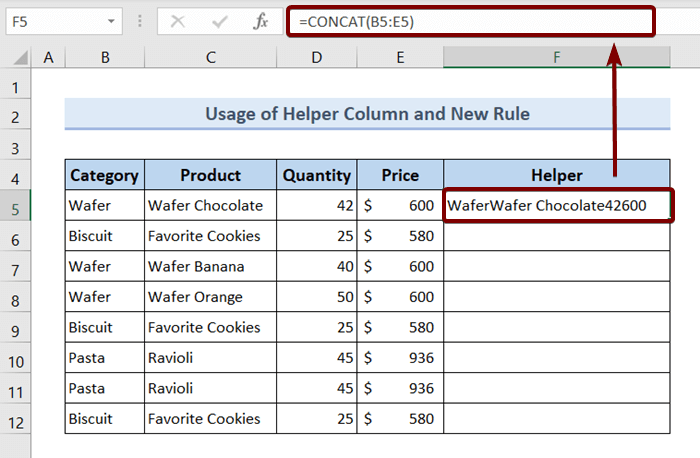
❸ îkona Destê dagirtin kaş bikin heta dawiya Alîkar. stûn.
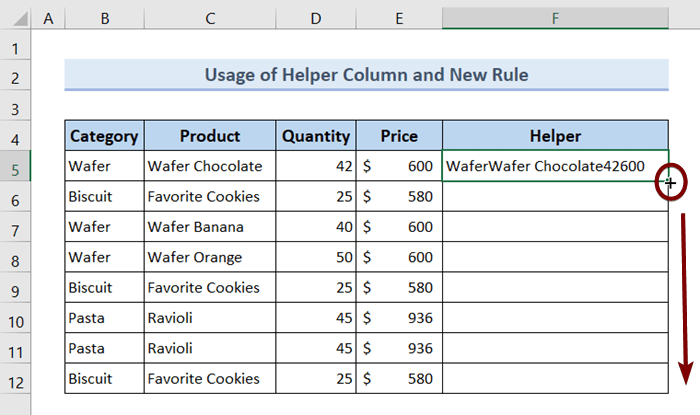
❹ tevahiya stûna Alîkar hilbijêre.
❺ Biçe Malê ➤ Formatkirina şertî ➤ Rêbazên şaneyan nîşan bidin ➤ Nirxên dubare.
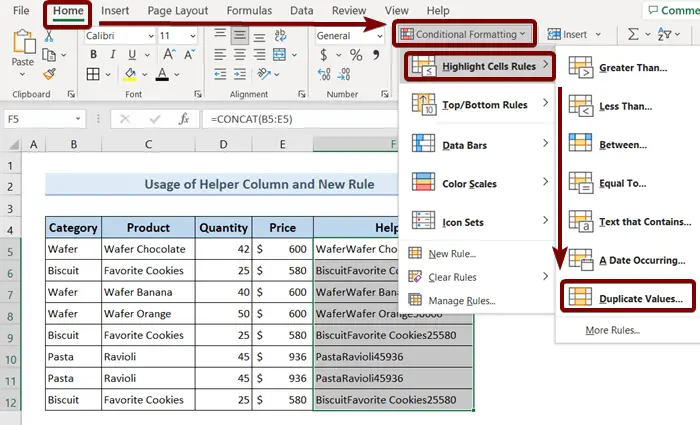
Nirxên Ducarî qutiya diyalogê dê xuya bibe.
❻ Bixin OK .
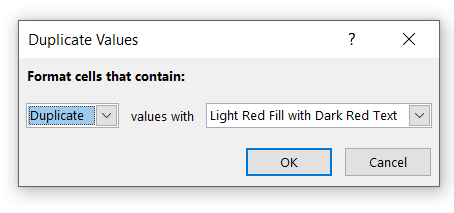
Hemû nirxên dubare dê bi rengê sor werin nîşankirin.
❼ Hemî Rêzên dubare hilbijêrin û li ser wan rast-klîk bikin.
❽ Bikirtînin Veşêre ji pêşeka kontekstê.

Niha hemî duberî rêzan dê bên veşartin.

Bixwîne Zêdetir: Rêzan çawa li ser bingeha nirxa hucreyê di Excel de veşêre (5 Rêbaz)
Beşa Praktîkê
Hûn ê pelek Excel-ê mîna dîmena jêrîn bistînin, li dawiya pelê Excel peydakirî. Li ku derê hûn dikarin hemî rêbazên ku di vê gotarê de hatine behs kirin pratîk bikin.

Encam
Ji bo kurtkirinê, me li ser 4 rêbazan nîqaş kir ku rêzên dubare veşêrin. li ser bingeha yek stûnê li Excel. Ji we re tê pêşniyar kirin ku hûn pirtûka xebata pratîkê ya ku bi vê gotarê re hatî girêdan dakêşin û hemî rêbazan bi wê re pratîk bikin. Û dudilî nebin ku hûn di beşa şîroveya jêrîn de tu pirsan bipirsin. Em ê hewl bidin ku bersiva hemûyan bidinpirsên têkildar zû. Û ji kerema xwe biçin malpera me Exceldem.

